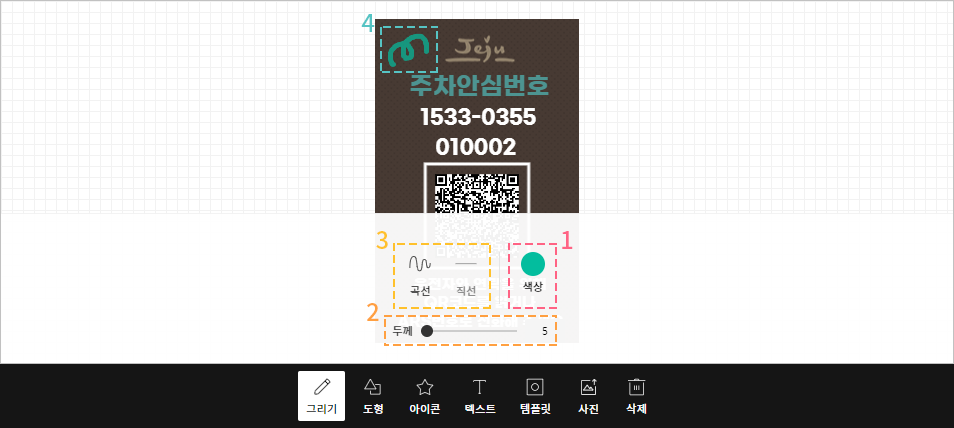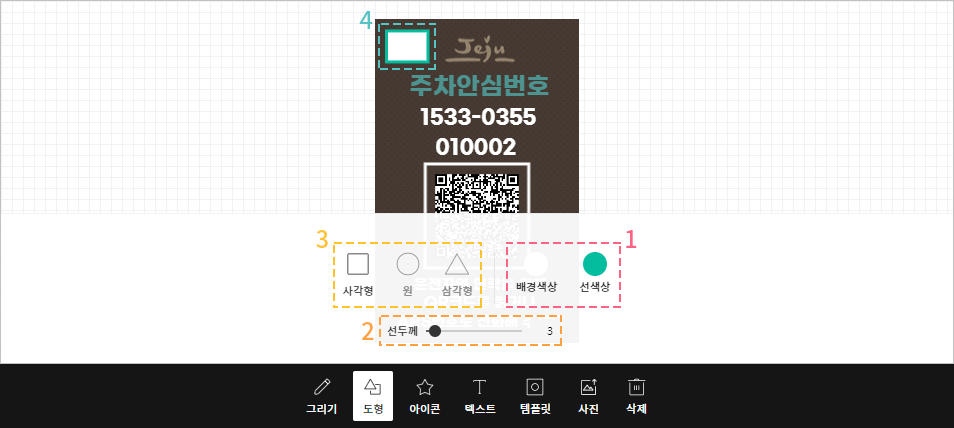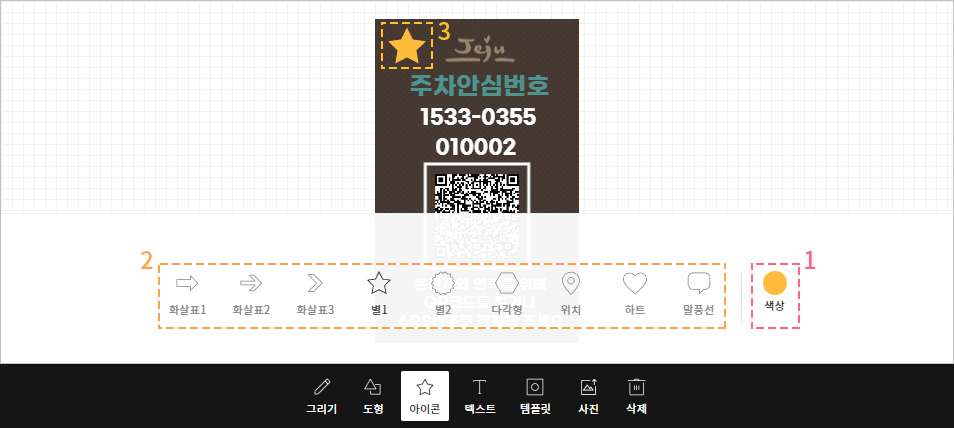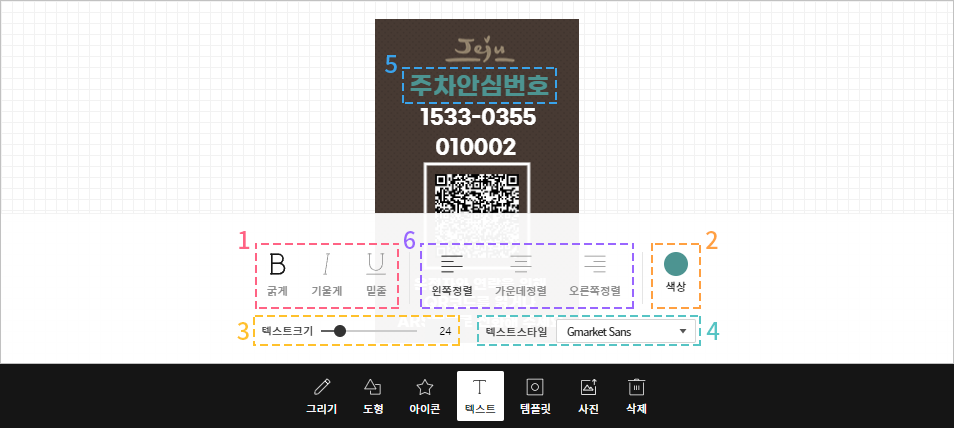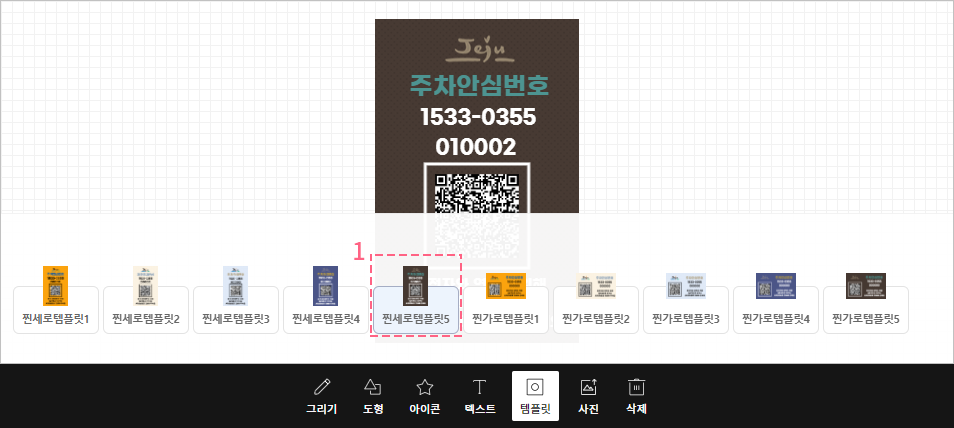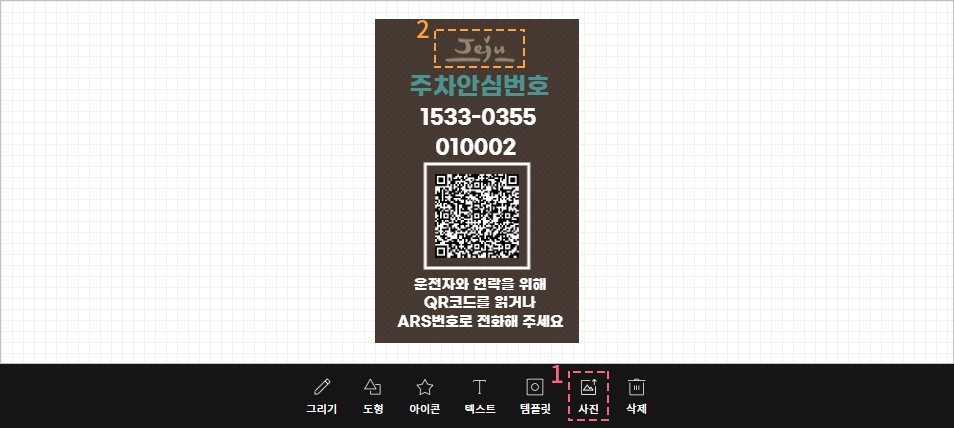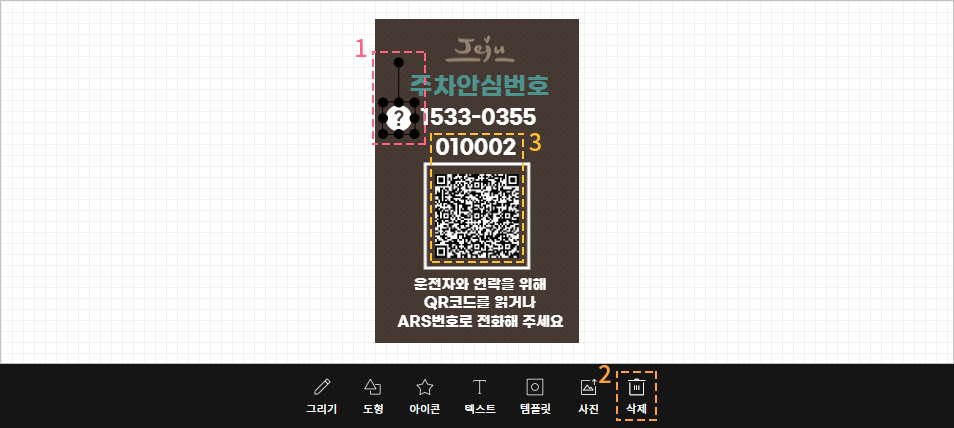header
header
FAQ
-
차량이 바뀌었는데 어떻게 하죠?
제주 주차 안심번호 홈페이지에 로그인 하신 후,
마이페이지에서 기존 차량의 번호를 수정하실 수 있습니다.
-
차량을 여러대 등록 할 수 있나요?
제주 주차 안심번호 홈페이지에 로그인 하신 후,
마이페이지에서 차량을 추가로 등록해서 사용하실 수 있습니다.
-
주차 안심번호는 어떻게 발급받나요?
네이버 또는 카카오 아이디를 이용해 주차 안심번호 홈페이지에 회원 가입 하신 후,
마이페이지에서 차량 등록 하시고 QR코드를 인쇄하여 사용하시면 됩니다.
-
누가 연락했는지 알 수 없나요?
주차 안심번호는 원칙적으로 발신자의 전화번호를 확인할 수 없습니다.
단, 수사 등 긴급성이 인정될 경우 발신번호를 제공받을 수 있습니다.
-
본인 소유 차량이 아닌 경우에는 어떻게 등록하나요?
제주 주차 안심번호는 차량에 부여되는 방식이 아니라, 본인 인증된 핸드폰 번호에 부여되는 방식입니다.
주차 안심번호에 가입해 주신 후 QR코드를 발급받으시고, 원하시는 차량에 부착하여 사용하시면 됩니다.
(차량번호 입력은 식별을 쉽게 하기 위한 부가 수단입니다.)
-
주차 안심번호 이용요금은 어떻게 되나요?
제주 주차 안심번호는 무료로 제공되고 있습니다.
QR코드 보기

QR코드 보기
QR코드 만드는 방법
연락처 제공 약관동의
위치정보 제공 약관동의
QR코드 템플릿 보기
이미지 선택 후, 프린트 해서 사용 해 주세요.